har du glemt WiFi passord og ønsker å gjenopprette det, men vet ikke hvor du skal og hvordan du starter? Hvis ja, trenger du ikke å bekymre deg for dette lenger. Heldigvis er det noen apper og verktøy tilgjengelig som du kan bruke til å gjenopprette passordet ditt, men alle krever rotte enheter.

Så, hva gjør du hvis Du ikke har en forankret enhet. Bare, du må bare lese denne guiden for å lære å finne wifi passord på android uten rot.
Hvordan Finne Wifi Passord På Android Uten Rot
det finnes to metoder der du kan se lagret wifi passord uten rot. Den første avhenger av å finne wifi passord på android uten rot og den andre avhenger se wifi passord forankret enhet. Så, uten å ha mer diskusjon, la oss starte:
Les Også: – Beste WiFi Hacker Apps For Android
Hvordan Finne Wifi Passord På Android Uten Rot
hvis du ikke ønsker å heie enheten, så denne metoden anbefales for deg. Men før du gjør noe, bare husk at denne metoden normalt fungerer for noen utvalgte smarttelefoner. Det fungerer bare når du er koblet til Et WiFi-nettverk. Du trenger OGSÅ EN QR-skanner for å utføre trinnene. Når du har alt klart, følg trinnene nedenfor:
- Gå Til Telefoninnstillingene og naviger Deretter Til WiFi-delen.
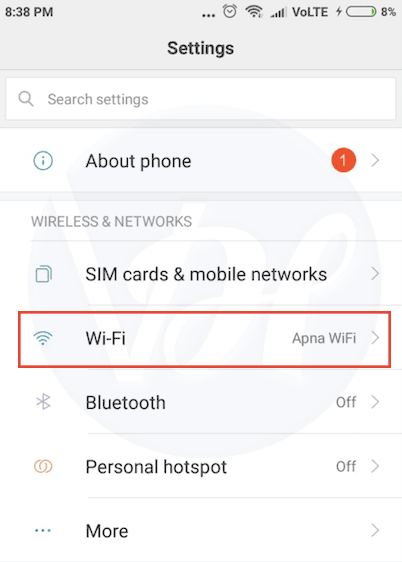
- Aktiver WiFi og koble deretter telefonen til Et WiFi-nettverk.
- når enheten er koblet til, klikk deretter på trykk for å vise passordet.(hvis dette alternativet ikke er tilgjengelig på telefonen, kan du ikke dele wifi-passordet ditt med denne metoden.)
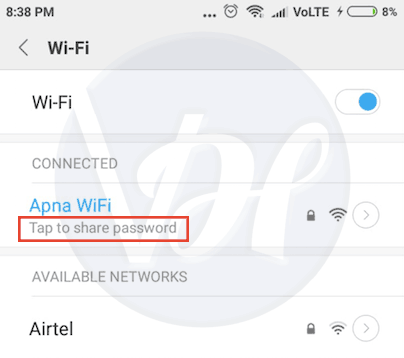
- det vil vise EN QR-kode.

- Ta et skjermbilde AV QR-koden og last ned EN QR reader app fra PlayStore.
Utvikler: Zxing TeamPris: Gratis
- Skann QR-koden og klikk på koble til nettverket.

- Det er det! Du er ferdig med det.
Hvordan Finne Wifi Passord På Android 10 Uten Rot
- Gå til innstillinger.
- Trykk På WiFi-innstillinger / WiFi.
- Klikk På Tilkoblede WiFi-nettverksinnstillinger.

- klikk nå på for å dele.

- Merk ned passordet.
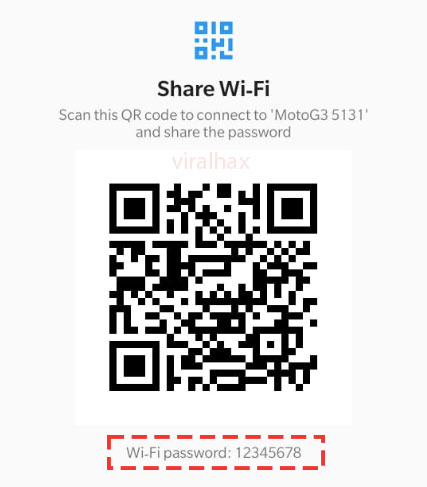
Les Også: – Beste WiFi-Navn av all tid
Slik Ser Du Lagret WiFi-Passord på En Rotfestet Enhet
Hvis metoden ovenfor ikke fungerer fungerer ikke for deg, så dette er det siste alternativet tilgjengelig. Du må heie enheten og deretter kan du se ditt lagrede passord. Følgende er trinnene som du må følge for å vise android lagret WiFi passord:
- Root enheten og deretter sjekke root privilegier.
- du kan sjekke dem ved å bare laste ned en enkel app fra PlayStore.
- Last ned Og Installer Filutforskeren fra play-butikken.
Last Nedqr-KodeUtvikler: InkWiredPris: Gratis
div>
- Skann QR-koden og klikk på koble til nettverket.
- start appen og sveip til høyre for å se flere Alternativer.
- Finn Og klikk på» Root Explorer » – alternativet.
- Gi alle tillatelsene spurt Av Root Explorer.
- Velg lokal lagring og Deretter Enhet.
- Naviger Til System-delen.
- i systemmappen, se etter mappen» etc » og åpne den.
- Finn Wi-fi-mappen og naviger deretter til » wpa_supplicant.conf » fil lagret i den.
- Trykk og hold filen til du ser en popup på skjermen.
- Velg alternativet «file editor».
- du vil se det lagrede passordet under «SSID» – alternativet.
- Det er det! Bare merk at passord og begynne å få Tilgang Til Wi-fi.